あなた自身のマルチプレイヤー Minecraftサーバーをセットアップしますか? 他の人があなたのMinecraftサーバーに接続できるように、MinecraftでサーバーのIPアドレスを見つけたいですか?

マルチプレイヤー Minecraftはプレイする全く新しい次元を提供し、リリース後数年でさえ、ゲームには毎日何千人ものプレ このチュートリアルでは、独自のMinecraftサーバーを設定する方法と、MinecraftサーバーのIPアドレスを見つける方法の両方を紹介します。
Minecraftのは、あなたがLAN上のデバイス上で、またはマルチプレイヤーで、一人でプレイしたいかどうか素晴らしいゲームです。 表面上はとてもシンプルに見えるゲームのために、それは驚くべき深さを持っており、無限に魅力的です。 Minecraftサーバーでプレイする機能は、自分の世界でMinecraftを単独でプレイする代わりにしたい人にとって本当の利点です。 他の人とMinecraftをプレイすることは、多くの楽しみ、作成、冒険、そして一緒に生き残っています。
Minecraftサーバーの理解
独自のMinecraftサーバーを実行することで、独自のルールを設定し、快適にプレイしている人だけを受け入れ、改造を使用し、基本的に好きな方法で
あなたが快適な改造とルールを持つサーバーを見つけることができない場合は、独自のMinecraftサーバーを実行することは優れた選択肢です。

Minecraftのサーバー IPアドレス
Minecraftのサーバー IPアドレスはPCのIPアドレスです。 あなたのゲームはサーバーとして機能するので、他の人が接続するためには、あなたのゲームを指すためにあなたのIPアドレスが必要になります。 複雑に聞こえますが、実際にはそうではありません。
WindowsでIPアドレスを見つけるには、次の手順を実行します。
Windows+Rキーボードショートカットを使用します
Windowsキー+Rを押して実行ウィンドウを開くか、Windowsアイコンを右クリックして「実行」をクリックします。’

‘cmd’と入力し、Enterキーを押します。
黒いコマンドウィンドウが開きます。
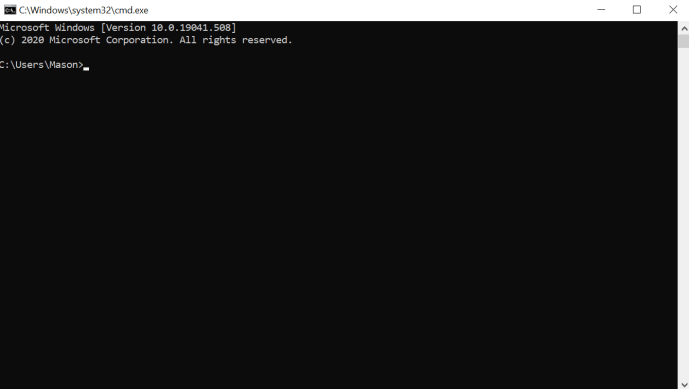
‘ipconfig/all’と入力し、Enterキーを押します。

有線接続を使用している場合は、IpアドレスがEthernetの下に表示され、Ipv4アドレスの下に表示されます。 独自のMinecraftサーバーを設定する場合は、CMDウィンドウを開いたままにしておきます。
ルーターを介してMinecraftサーバーにポートを転送する必要があります。 あなたは、各メーカーがそれを別の方法を行いますように、そのためにあなたのルータのマニュアルを参照する必要があります。 あなたは人々がインターネット経由で接続したい場合は、TCPポート25565を転送する必要があります。
ほとんどのルーターの設定にアクセスするには、ブラウザのアドレスバーにIPアドレス(ルーターにある)を入力するだけです。 ここから、設定にアクセスするには、ユーザー名(通常は”admin”)とパスワード(ルータにあります)を入力します。
Minecraftサーバーのセットアップ
Minecraftサーバーのセットアップは非常に簡単です。 すべてが計画することを行けば時間よりより少しに稼働していることができる。
これらの手順に従ってください、あなたは時間がないの再生することができます! Minecraftが既にインストールされている場合は、Javaをインストールする必要はありません。 そうしないと、ダウンロードにはJavaインストールへのリンクが含まれます。
MojangのウェブサイトからMinecraft:Java Editionサーバーをダウンロードします。 ソフトウェアにアクセスするには、アカウントを作成する必要があります。

このサイトを訪問し、Javaのバージョンを確認するか、ここからコピーをダウンロードしてくださ

すべてのMinecraftファイルを保存し、Minecraft:Java EditionサーバーとJavaをコンピュータにインストールするためのフォルダをコンピュータ上に作成します。 サーバーを実行するには多くのファイルが必要ですが、それらを一箇所に保持する方がはるかに簡単です。
を右クリックします。jarファイルを選択し、”管理者として実行”オプションを選択して作業を開始します。

eulaを開きます。アプリケーションフォルダ内のtxtを変更し、eula=falseをeula=trueに変更します。
以前に使用したCMDウィンドウに移動し、Minecraftフォルダに移動します。 例えば、’cd C:Minecraft’とEnterキーを押します。
“java-jar minecraft_server”と入力します。1.9.5.ジャー”と入力してください。 Minecraft jarファイルが呼び出されたものにファイル名を変更します。

あなたのMinecraftサーバーがこのウェブサイトに表示されていることを確認してください。 サーバーのIPアドレスを入力し、[確認]を選択します。
自分のサーバーで再生するには、’Localhost’と入力します。 あなたのゲストは、あなたがそれを設定する方法に応じて、サーバー名および/またはIPアドレスを配置する必要があります。
プレイ!
ルーターのポート転送を有効にしている限り、Minecraftサーバーはスムーズに動作し、外部からの接続を許可する必要があります。
ポート転送がなければ、ルーターはネットワーク外からの接続試行をブロックするため、これは重要なステップです。 また、ネットワークセキュリティの理論的な穴なので、サーバーを実行している間はファイアウォールアラートに目を離さないでください。
どのように人々はあなたのサーバーに参加しますか?
友人や家族、あるいはあなたと遊んで楽しむ完全な見知らぬ人がいると仮定すると、あなたのIPアドレスを与えたら、彼らはあなたのサーバーに参加す
IPアドレスを使用してサーバーにアクセスするには、次の手順に従います:
- お使いのコンピュータ上でMinecraftを開きます
- “直接接続”のオプションをクリックします
- サーバーのIPアドレスを貼り付けるか、入力します(これはドメイン名でも可)
- “サーバーに参加”をクリックします’

それはそれにあるすべてです! あなたが正常にサーバーに参加したら、あなたの友人と楽しい建物を持つことを開始することができます。
よくある質問
すべての質問に答えなかった場合に備えて、
サーバーにアクセスしようとするとエラーメッセージが表示されます。 私は何ができますか?
接続時にエラーが発生した場合は、まずルータをリセットする必要があります。 これはあなたのIPアドレスに関連しているので、簡単な再起動でエラーが修正されるはずです。 u003cbru003eu003cbru003enext,あなたは何もサーバーへのアクセスからあなたをブロックしていないことを確認するために、コンピュータのアンチウイルス設定を確認 最後に、サーバーの設定を編集してみてください。
IPアドレスは他にどこにありますか?
Mac、ゲーム機、PC、あるいは携帯電話を使用しているかどうか、あなたのルータのIPアドレスは、実際にはボックス自体にあります。 Ipアドレスのためのあなたのルーターのステッカーか印刷されたラベルを捜しなさい。u003cbru003eu003cbru003それから、Macとゲーム機の両方が環境設定またはネットワーク設定内にリストされているIPアドレスを持っています。u003cbru003eu003cbru003まず、お気に入りのwebブラウザを使用してお気に入りの検索エンジンに向かい、u0022外部IPアドレスを入力しますU0022wifiネットワークに接続していると仮定すると、ここで適切なIPアドレスが見つかります。
最終的な考え
この記事では、マルチプレイヤー Minecraftサーバーの設定の基本のみをカバーしています。 あなたのサーバーのカスタマイズ、改造の追加、および他のものの全体の束から、ここから巨大な範囲があります。 Windowsの代わりにMacまたはLinuxコンピュータを使用している場合は、このページをチェックしてください。
Minecraftは、Microsoftがノッチからそれを買った後も素晴らしいことを続けて素晴らしいゲームです。 あなた自身のマルチプレイヤーサーバーを作成するか、単にMinecraftのためのあなたのIPアドレスを見つけたい場合は、今どのように知っています!
あなたがMinecraftをプレイする場合は、MinecraftがJavaでクラッシュし続けるエラーを応答しないなど、他のTechJunkieの記事をチェックしたいかもしれません–何をすべきか、最高のMinecraft Easter Eggs。
あなたがプレイするのに最適なMinecraftサーバーを探しているなら、アクティブなサーバーのオンラインで利用可能なリストがあります。 これらのリストの多くにはIPアドレスが含まれているため、Direct Connectメソッドを使用して簡単にコピーして貼り付けることができます。 友人があなたに招待コードを送ったと仮定すると、誰かのサーバーに参加する方がさらに簡単です。 単に再生するオプションをクリックし、”友達”をクリックし、”レルムに参加”をクリックします。 エントリーのための指示に従ってください、あなたは行ってもいいです!